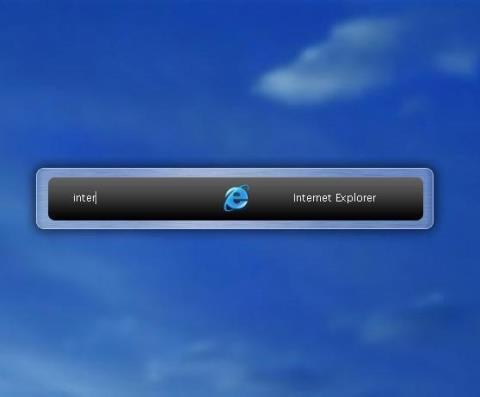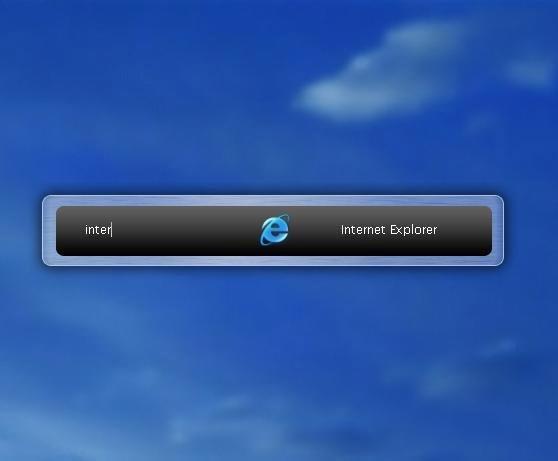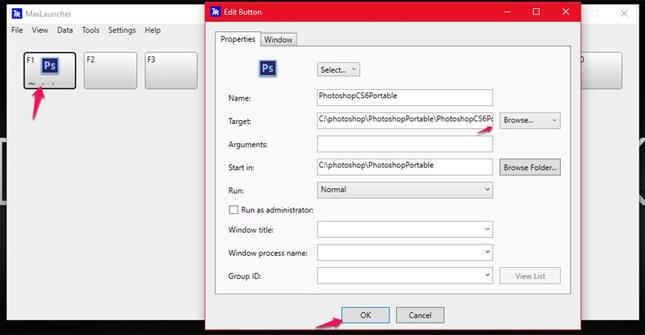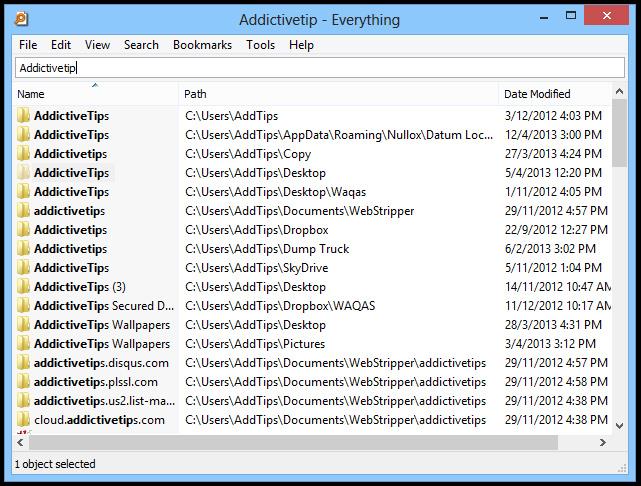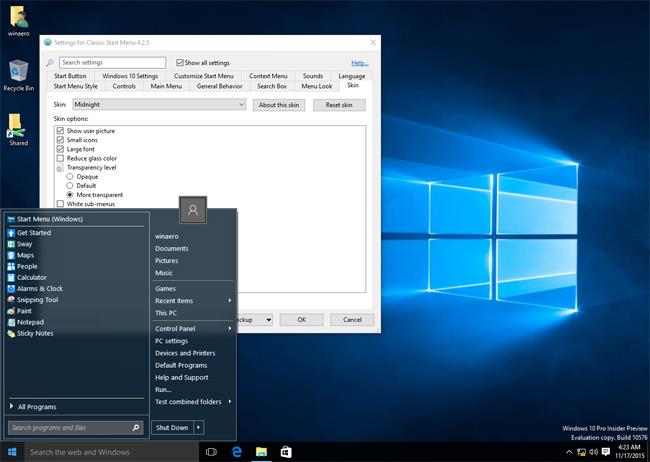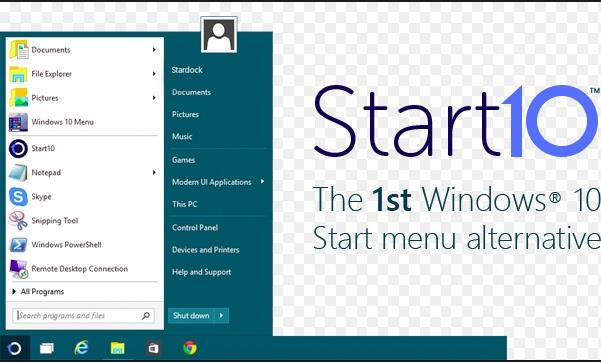По-долу са 6 изключително готини приложения и полезни преки пътища, които можете да използвате вместо тях, когато менюто "Старт" на Windows 10 е повредено.
1. Стартов
Това приложение позволява на потребителите да търсят и стартират програми с няколко прости и лесни за използване натискания на клавиши. Просто трябва да отворите Launchy, да въведете името на желаното приложение в лентата за търсене и да натиснете Enter.
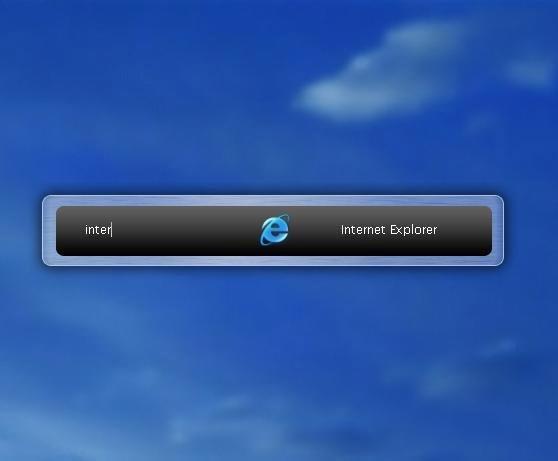
Връзка за безплатно изтегляне на приложението Launchy .
2. MaxLauncher
С този софтуер потребителите могат да създават свое собствено бързо меню, пълно с най-използваните програми.
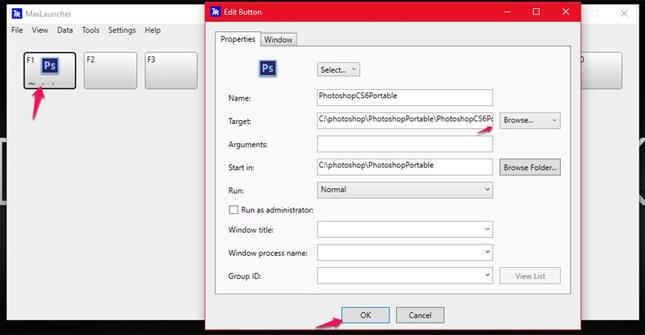
Връзка за безплатно изтегляне на софтуера MaxLauncher .
Как да добавяте приложения след инсталиране на MaxLauncher: стартирайте софтуера MaxLauncher -> изберете Редактиране на иконата за бърз достъп -> добавете връзката към софтуера. Следващият път, когато имате нужда от него, просто щракнете върху желания софтуер, за да го стартирате.
3. Търсене на всичко
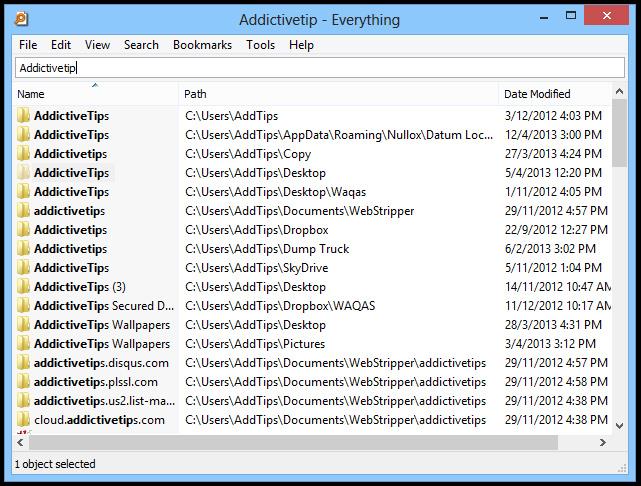
Everything Search ще ви помогне бързо да намерите неща като файлове и папки по име, нещо, което менюто "Старт" не може да постигне по най-добрия начин.
Връзка за изтегляне на безплатен софтуер Everything Search .
4. Използвайте клавишни комбинации
Ако не искате да инсталирате друг софтуер, можете да използвате клавишни комбинации вместо някои функции в менюто "Старт":
Клавиш Windows: отваря менюто "Старт".
Windows + S : отворете Cortana.
Windows + I : отворете прозореца с настройки.
Windows + X : отваря менюто за бърз достъп.
Windows + R : отворете диалоговия прозорец Изпълнение, взаимодействайте със системата.
5. Shell Classic
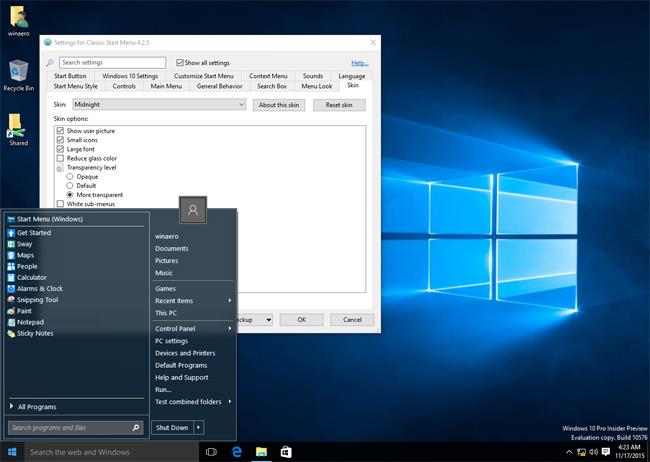
С Shell Classic потребителите могат да избират стилове на менюта в по-стари версии на Windows 7 или дори менюта на Windows XP. Освен това, той също така позволява на потребителите да заменят иконата "Старт" в лентата на задачите с персонализирано изображение, да променят бързи връзки и много други опции.
Връзка за безплатно изтегляне на софтуера Shell Classic .
6. Старт10
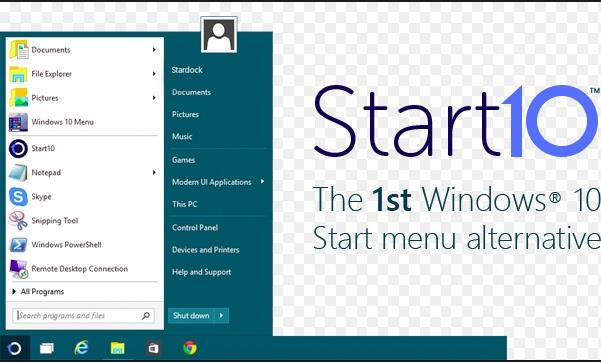
В Windows 10 вече няма традиционно меню "Старт", което кара много хора да се чувстват неудобно, когато работят с тази операционна система. Ако искате да използвате повторно познатото меню "Старт" с допълнителна функционалност, можете да инсталирате Start10. Той може да предложи подобен вид и усещане на стартовото меню на Windows 7 или модерните стилни стартови менюта, които съответстват на естетиката на Windows 10.
Връзка за безплатно изтегляне на софтуера Start10 . (30-дневен безплатен пробен период)
7. Старт меню Reviver
Start Menu Reviver е комбинация от традиционно меню и стил като Windows 10 и Windows 8. Можете да закачите всичко, което искате, приложения, уебсайтове или файлове към менюто за бърз достъп.
Връзка за безплатно изтегляне на софтуера Start Menu Reviver .
Виж повече: